CapCut adalah platform pengeditan video dan foto dengan jutaan pengguna. Awalnya diluncurkan untuk perangkat seluler, tetapi karena popularitasnya di kalangan editor pemula dan profesional, CapCut memperluas jangkauannya dengan memperkenalkan versi untuk Windows.
Ya, Anda membacanya dengan benar, Anda sekarang dapat mengalami semua fitur dasar dan lanjutan dari CapCut di PC atau laptop Anda, dengan hanya beberapa persyaratan yang harus dipenuhi. Jadi mari kita belajar cara mengunduh CapCut untuk Windows.
Selain mengatasi masalah download dan instalasi yang umum, kami juga akan melalui langkah-langkah menggunakan CapCut editor video online jika Anda ingin menggunakan CapCut pada Windows setiap saat dan di mana saja.
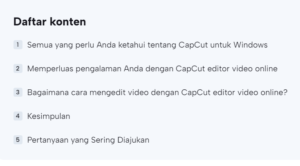
Semua yang perlu Anda ketahui tentang CapCut untuk Windows
Manfaat aplikasi CapCut untuk Windows
CapCut editor video untuk Windows hadir dengan manfaat penting, menjadikannya alat yang sempurna untuk mengedit video. Berikut adalah manfaat menggunakan CapCut.
-Pengeditan video offline
CapCut pada Windows memungkinkan pengguna mengerjakan proyek mereka tanpa koneksi internet yang konstan, memastikan kenyamanan dan aksesibilitas.
-Pemanfaatan ruang layar yang ditingkatkan
Antarmuka CapCut dirancang untuk memanfaatkan ruang layar yang tersedia, menyediakan ruang kerja yang bersih dan terorganisir bagi pengguna untuk fokus pada tugas pengeditan video tanpa kekacauan yang tidak perlu.
-Aksesibilitas pintasan keyboard
Editor desktop ini memiliki berbagai opsi pintas, menyediakan platform bagi pengguna untuk melakukan berbagai tindakan dengan cepat dan efisien, meningkatkan pengalaman mengedit secara keseluruhan.
-Integrasi dengan aplikasi desktop lainnya
Aplikasi ini mendukung integrasi dengan aplikasi desktop lainnya, memfasilitasi transisi yang mulus dan pekerjaan kolaboratif dengan file dari sumber yang berbeda.
-Multitasking yang efisien di Windows
Pengguna dapat beralih di antara tugas, aplikasi, dan proyek dengan lancar, berkontribusi pada proses pengeditan video yang produktif dan efisien.
-Persyaratan CapCut untuk Windows
Sebelum menyelam ke CapCut untuk Windows, pastikan PC atau laptop Anda dapat dengan lancar menangani aplikasi. Menurut situs resmi, berikut adalah persyaratan minimum untuk CapCut di Windows.
Sistem operasi: Windows 10 atau lebih tinggiProsesor: Intel Core i3 atau lebih tinggiMemori: RAM 4 GB atau lebihGrafik: Intel HD Graphics 4000 atau lebihPenyimpanan: 2 GB ruang yang tersedia atau lebih tinggi
Jika PC atau laptop Anda memenuhi persyaratan ini, Anda dapat mengunduh CapCut Pro untuk Windows.
Bagaimana cara mengunduh CapCut untuk Windows?
Cara termudah untuk mengunduh CapCut di Windows adalah dari situs web resmi. Lihatlah panduan langkah demi langkah di bawah ini yang akan membantu Anda mendapatkannya di PC Anda dalam waktu singkat.
Langkah1 Kunjungi situs resminya CapCut .Langkah
Langkah2 Klik tombol “Unduh untuk Windows.”
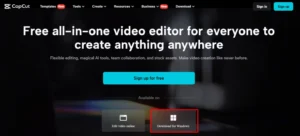
Langkah3 Biarkan CapCut untuk mengunduh PC selesai. File yang Anda terima harus diberi nama “CapCut _ Setup.exe,” dengan ukuran sekitar 200 MB.
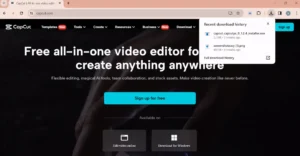
Langkah4 Temukan file yang diunduh di perangkat Anda dan klik dua kali untuk memulai penginstal.
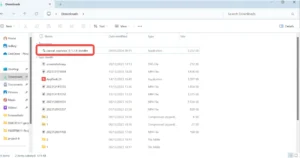
Langkah5 Ikuti petunjuk di layar untuk menyelesaikan proses pemasangan. Ini mungkin melibatkan menyetujui syarat dan ketentuan, memilih folder tujuan, dan membuat pintasan desktop.
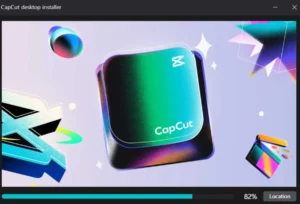
Langkah6 Luncurkan CapCut dari desktop atau menu “Mulai” setelah instalasi selesai. Anda mungkin diminta untuk masuk menggunakan akun Google, TikTok, atau Facebook Anda untuk mengakses aplikasi.

Bagaimana cara mengunduh CapCut dari Microsoft Store?
Langkah1 Buka Microsoft Store di perangkat Windows Anda.Langkah
Langkah2 Gunakan bilah pencarian di sudut kanan atas
Langkah3 untuk mencari “CapCut” atau “CapCut Video Editor.”LangkahKlik pada aplikasi untuk melihat lebih Langkah4 detail.LangkahTerakhir, Anda dapat mengklik “Instal” untuk mengunduh dan menginstal aplikasi.

Mengatasi masalah umum untuk CapCut Windows download
Menghadapi masalah selama CapCut Windows download? Berikut adalah beberapa masalah umum dan bagaimana memecahkan masalah mereka:
1.Kecepatan unduh lambat
Jika kecepatan unduhan Anda lebih lambat dari yang diharapkan, coba alihkan ke jaringan lain atau mulai ulang router Anda. Selain itu, periksa aplikasi latar belakang yang menghabiskan bandwidth dan tutup.
2.Kegagalan instalasi
Jika instalasi gagal, pastikan perangkat Anda memenuhi persyaratan sistem minimum. Nonaktifkan perangkat lunak antivirus sementara selama instalasi, karena mungkin memblokir proses. Jika masalah berlanjut, unduh ulang penginstal jika unduhan awal rusak.
3.Masalah kinerja
Jika CapCut tertinggal atau mogok, verifikasi bahwa perangkat Anda memenuhi persyaratan sistem aplikasi. Perbarui driver grafis Anda dan tutup aplikasi latar belakang yang tidak perlu. Menurunkan pengaturan kualitas video dalam CapCut juga dapat meningkatkan kinerja.
4.Fitur yang hilang
Jika Anda melihat fitur yang hilang setelah instalasi, periksa pembaruan dalam aplikasi CapCut . Fitur baru mungkin telah diperkenalkan dalam pembaruan terbaru. Jika masalah berlanjut, hubungi dukungan CapCut untuk bantuan.
Memperluas pengalaman Anda dengan CapCut editor video online
Nah, jika Anda adalah penggemar perangkat lunak CapCut dan menghadapi masalah penyimpanan untuk menginstalnya di desktop Anda, jangan khawatir. Anda dapat pergi untuk CapCut editor video online untuk pengeditan cepat. Versi online-nya adalah platform terbaik, apakah Anda seorang pemula atau editor berpengalaman. Ini menawarkan fitur dasar dan lanjutan dengan antarmuka yang mudah digunakan.
Berikut adalah beberapa fitur utama dari CapCut editor video online.

Template video yang luas untuk setiap kategori
Sebagai editor video, Anda harus bekerja pada berbagai jenis konten, seperti pendidikan, promosi, iklan merek, dll, dan navigasi antara platform yang berbeda untuk menemukan template yang sesuai itu sulit. Dalam kasus seperti itu, CapCut editor video online memiliki solusi untuk Anda. Platform ini diperkaya dengan beberapa template video untuk setiap kategori.
Di luar ketersediaan belaka, editor online ini memiliki fleksibilitas untuk menyesuaikan template ini sesuai dengan kebutuhan spesifiknya. Ini merampingkan pembuatan konten dan memastikan video Anda menonjol dengan sentuhan yang dipersonalisasi.

